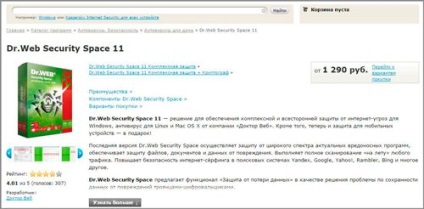Rollback windose rendszer 7 - lépésről lépésre útmutató
Rendszeresen dolgozik egy számítógépen, akkor nagy a valószínűsége a „fogás” a vírus, amely befolyásolja a stabilitását az operációs rendszer. Ha az eltávolítása az összes fenyegetést antivirusnik, és távolítsa el a legutóbb telepített programok és illesztőprogramok nem segít, akkor kell használni a rendszer-visszaállítás windose 7.
Mi értelme van a visszaszorítás?
rollback pont (TO) vagy Recovery Point (TV) - ezt a verziót az operációs rendszer windose elrejtve egy archív (Mi az adat archiválásra). Ezt fel lehet használni a jövőben újra a számítógépet. Ez létrehoz vagy automatikusan a rendszer (miután minden telepítés egy új szoftver vagy illesztőprogram), vagy a felhasználó. Anélkül windose visszaállítási pontot, hogy a folyamat lehetetlen.

Hozhat létre, hogy a saját biztonsága
Ha nem akar aggódni a biztonsági adataikat, hozza létre a TV előtt új szoftver vagy járművezetők, és ha azt tervezi, hogy módosítsa a rendszerleíró adatbázisban, vagy a BIOS beállításokat. Ahhoz, hogy egy biztonsági másolatot, meg kell csinálni néhány egyszerű lépésben. Ez úgy történik, hogy néhány perc alatt.
Kattintson a „Start” gombot (alján a képernyő bal), és ezt az utat :. „Számítógép - Tulajdonságok - System Protection” Nyissa meg az alábbiakat:

Ez az ablak nem csak a teremtés valami, hanem a közvetlen helyreállítási az operációs rendszer. Mielőtt elkezdené, ellenőrizze, hogy a rendszer lemez védelem aktív. Ha nem, kattintson a „Customize”. Egy ablak nyílik meg, amelyben a kívánt részt, és válassza ki a memória méretét kell elkülöníteni a biztonsági másolatot (elég 3-5 GB).
Most térjünk vissza a folyamatot alkotó helyreállítási pontot. Hányan már kitalálta, elkezd „Start” megnyomásával.
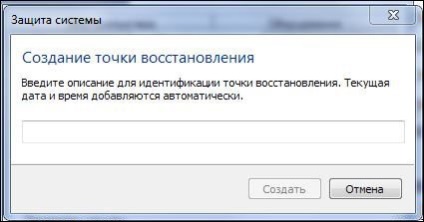
A megnyíló ablakban adja meg a leírást. Például, ha azt tervezi, hogy telepíteni a programot «példa», megadhatja a nevét. Mikor jön a rollback, könnyebb lesz navigálni. Meg kell jegyezni, hogy ez lehet tárolni a számítógépen több héttől több hónapig. Tehát, ha létrehozta pár napja lesz arra, hogy könnyen kihasználják ezt a pontot.
Végzünk visszaállítását, a „Start” és a „Run”
Ha a számítógép nem következetesen működik, de kezdeni, majd tartsa a helyreállítás lehetséges közvetlenül a Windows felület. Ehhez először meg kell nyitnia a rendszer segédprogram. Megteheti ezt kétféleképpen.
Először - kattintson a „Start”, és a keresési sáv típus „visszaállítása ...”. Kiadja, ahol ki kell választania az alkalmazás „Rendszer-visszaállítás”. A második - a parancssorban. A megnyitásához nyomja meg a billentyűkombináció Win (között található a CTRL és ALT) + R. A parancssorba írja «rstrui.exe» (idézőjelek nélkül). Ha bármilyen módszerrel, hogy nyissa meg a kívánt programot, amely a következőképpen néz ki:
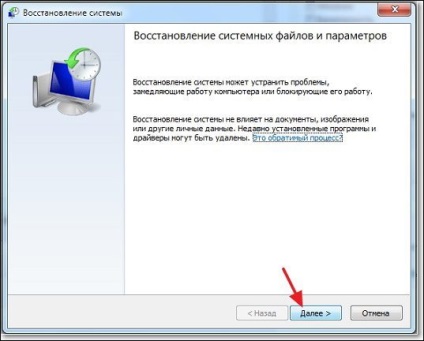
jelenik meg a következő oldalon egy listát az elérhető visszaállítási pontokat. Válassza ki a kívánt (vezérli a leírást és létrehozás dátuma).
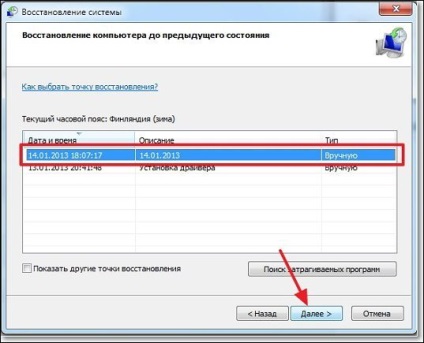
Az utolsó szakaszban a rendszer lemez kiválasztani kívánt, majd kattintson a „Befejezés” gombra. Látni fogja, egy másik ablakban. Kattintson az „Igen” őt. A következő néhány percben lesz visszaszorítását. Ő fut, miután a rendszer újraindul. A nyitott az asztalon meg kell jelennie információt a visszatérés a régi paraméterek befejeződött. Ha nincs változás, próbálja megismételni a folyamatot, de egy korábbi TV.
A Legutolsó helyes konfiguráció
Ha ki vannak zárva, így fontos, hogy az operációs rendszer nem indul el, akkor használja ezt a módszert. Tény, hogy ez a legegyszerűbb. Meg kell végezni legalább visszatérve a számítógép teljesítményét.
Indítsa újra a számítógépet, és betöltése után a BIOS-ban (mikor lesz a kép elkezd képernyő), nyomjuk meg többször az F8 gombot (tetején található a billentyűzet a szabványos adatok). Ennek köszönhetően a lap jelenik meg válassza ki a további OS indítási paramétereket. Itt ki kell választania a „Legutolsó helyes konfiguráció”.

Ha minden jól megy, a stabil működés folytatódik. Ha újratelepíti a számítógép újraindul, miután kiválasztotta a fenti tételt, és térjen vissza az előző fekete képernyő, akkor kell használni a módszert fogom leírni az alábbiakban.
Aktiválja a „Safe Mode” visszagörgetéshez windose

A rendszer fog futni, de komoly korlátai vannak. Azt kell mondanom, hogy kölcsönhatásba lépnek a sok alkalmazás nem fog működni, mert ez a mód szánt rendszer tevékenységek (különösen, hogy visszaállíthatja). Futtassa a segédprogramot „System Restore”, mint mi az első módszer. Csak itt az első lépést meg kell választani manuálisan:
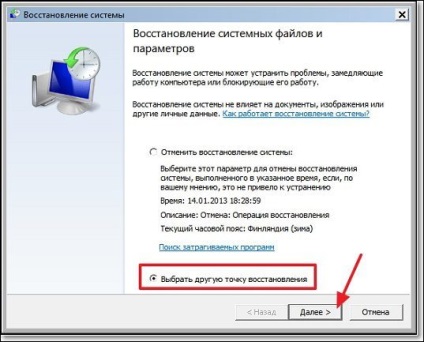
Akkor az algoritmus intézkedések már ismertek: válassza ki a kívánt helyet és a rendszer meghajtót, és egyetértek minden további félévben. Az újraindítás után a helyes működését az OS windose folytatható. De feltéve, hogy a biztonsági létrehozott a probléma megjelenése előtt.
Rolls vissza a rendszer telepítő lemezt, majd vissza a gyári beállításokat
Ezzel a módszerrel megy, ha nem segített korábban. Használatához van kéznél kell a flash meghajtót vagy CD a szükséges Windows-verziók, hogyan kell elszámolni a kép egy bootolható lemez már mondtam korábban. Azaz, ha van egy „Hét”, egy CD-t a „top tíz”, a tekercs 10-7 nem fog működni. A kezdéshez helyezze be a lemezt vagy USB flash meghajtót, indítsa el a számítógép újraindul. Aktiválása után a BIOS nyomjuk meg többször az F9 vagy az F11 billentyűt.
Ez tartalmazza az operációs rendszert telepítő windose. kattintson a „System Restore” a honlapon.
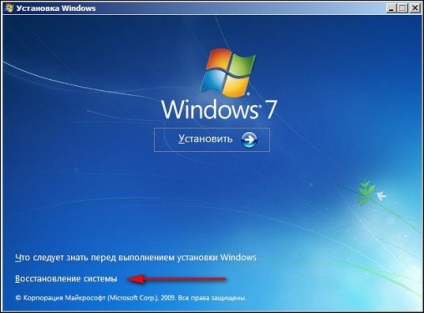
Ezután egy ablak jelenik meg a különböző lehetőségeket. Itt ki kell választani a jól ismert „Rendszer-visszaállítás”:
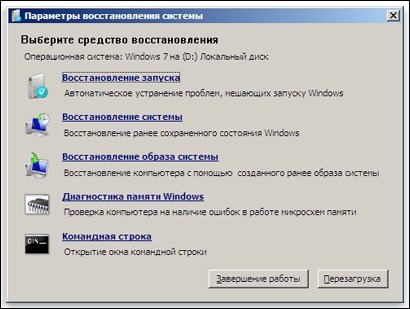
Kezdés ismert segédprogram, ahol ki kell választania egy visszaállítási pontot, a rendszer meghajtót, és elfogadja az összes további figyelmeztetés. Lehetőség van, hogy állítsa vissza a gyári beállításokat. De ez függ a jellemzői a PC és a telepítő. Ezt meg lehet tenni a gyógyulási fázis választó eszköz (lásd a fenti képernyőt.)
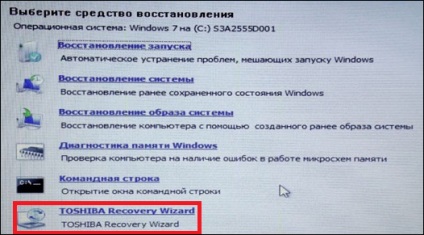
A következő lépés az, hogy válassza ki az első tételt:
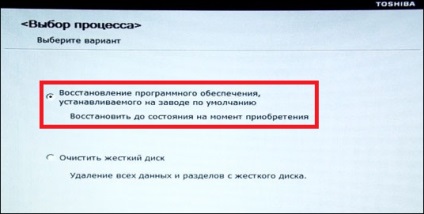
Miután a folyamat befejeződött, a számítógép újraindul, és akkor újra kell adnia a rendszer beállításait. Érdemes megjegyezni, a fő hátránya ennek a módszernek - elvégre a fájlokat a merevlemezen törlődik. Ne felejtsük el, hogy megmentse őket a felhő.
Persze, jobb, soha ilyen nem találkozott, de senki sem immunis a tevékenységével mai hackerek. Ha azt szeretnénk, hogy megvédjék magukat a mai fenyegetések ellen, használja antivirusnik Dr.Web Security tér 11. Akkor vásároljunk egy nagy online áruház Allsoft szoftver.